一、Docker 查看信息命令
原生命令
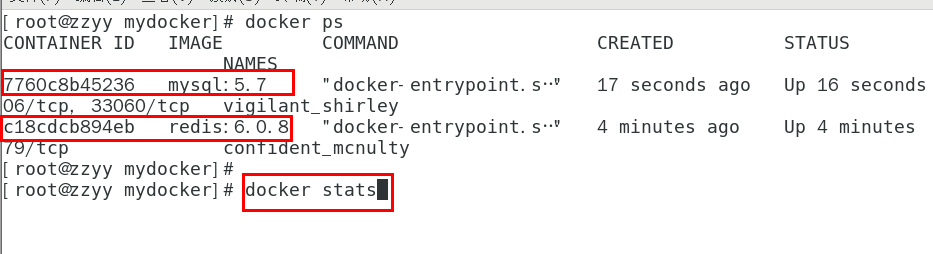 docker stats命令的结果
docker stats命令的结果

存在问题
通过docker stats命令可以很方便的看到当前宿主机上所有容器的CPU,内存以及网络流量等数据,但是,docker stats统计结果只能是当前宿主机的全部容器,数据资料是实时的,没有地方存储、没有健康指标过线预警等功能
二、CAdvisor+InfluxDB+Granfana
容器监控3剑客
CAdvisor监控收集+InfluxDB存储数据+Granfana展示图表

CAdvisor
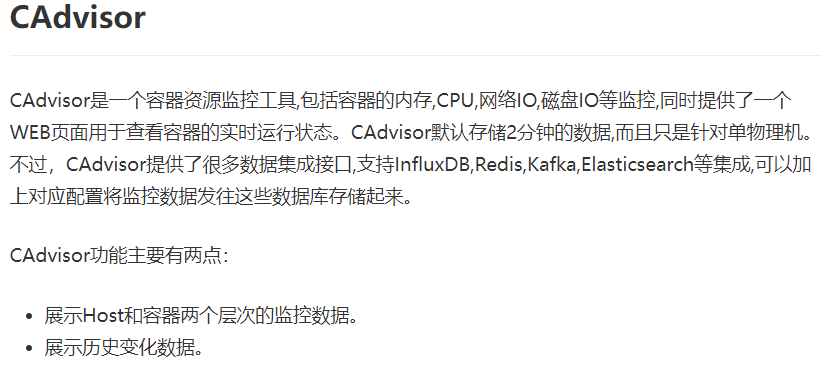
InfluxDB
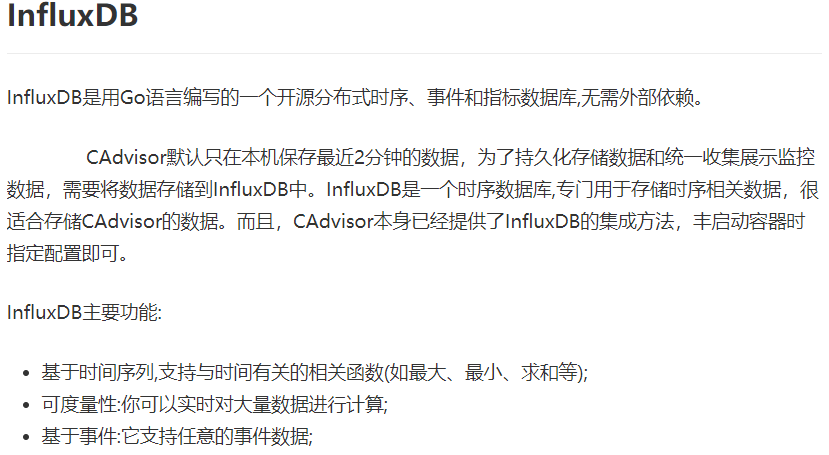
Granfana
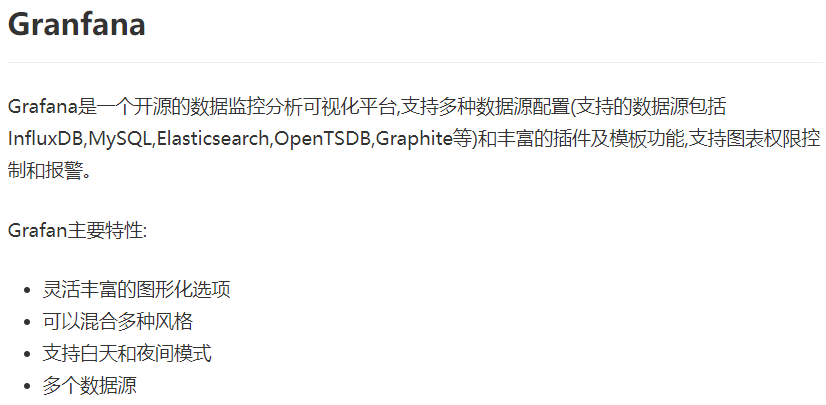
小结
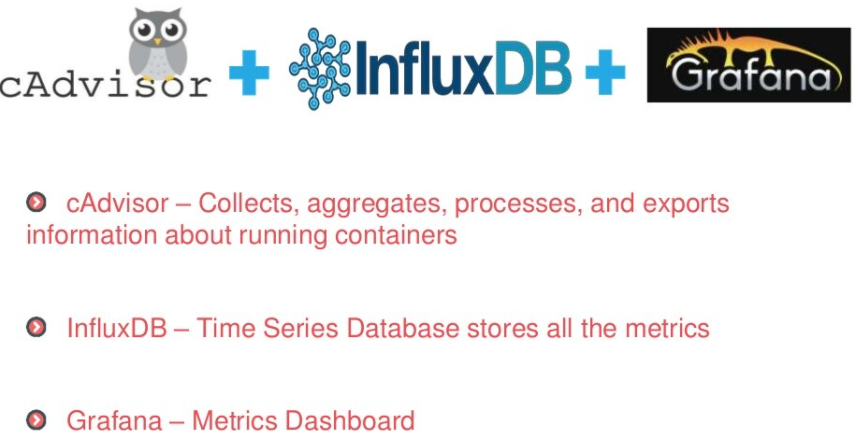
三、compose容器编排
1、新建目录
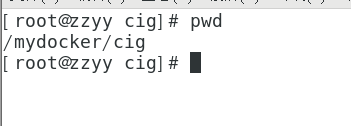
2、新建3件套组合的 docker-compose.yml
version: '3.1'
volumes:
grafana_data: {}
services:
influxdb:
image: tutum/influxdb:0.9
restart: always
environment:
- PRE_CREATE_DB=cadvisor
ports:
- "8083:8083"
- "8086:8086"
volumes:
- ./data/influxdb:/data
cadvisor:
image: google/cadvisor
links:
- influxdb:influxsrv
command: -storage_driver=influxdb -storage_driver_db=cadvisor -storage_driver_host=influxsrv:8086
restart: always
ports:
- "8080:8080"
volumes:
- /:/rootfs:ro
- /var/run:/var/run:rw
- /sys:/sys:ro
- /var/lib/docker/:/var/lib/docker:ro
grafana:
user: "104"
image: grafana/grafana
user: "104"
restart: always
links:
- influxdb:influxsrv
ports:
- "3000:3000"
volumes:
- grafana_data:/var/lib/grafana
environment:
- HTTP_USER=admin
- HTTP_PASS=admin
- INFLUXDB_HOST=influxsrv
- INFLUXDB_PORT=8086
- INFLUXDB_NAME=cadvisor
- INFLUXDB_USER=root
- INFLUXDB_PASS=root
3、启动docker-compose文件
docker-compose up
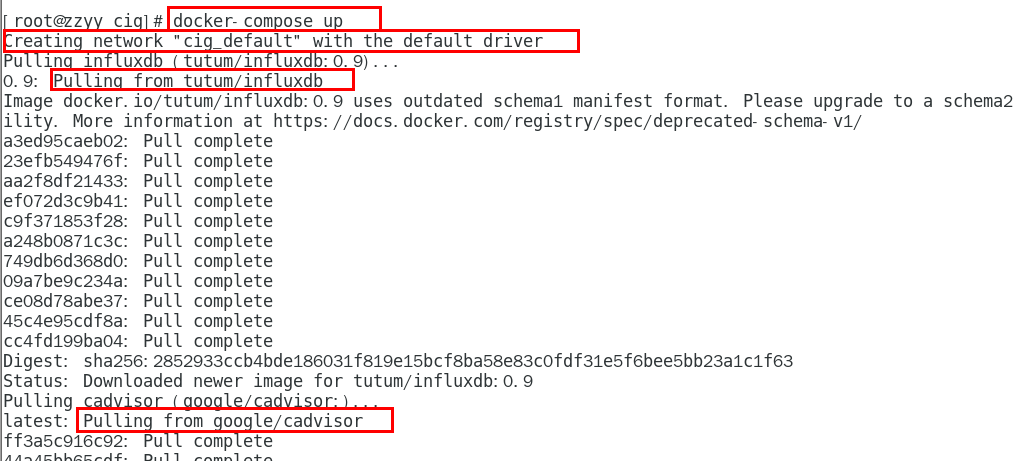
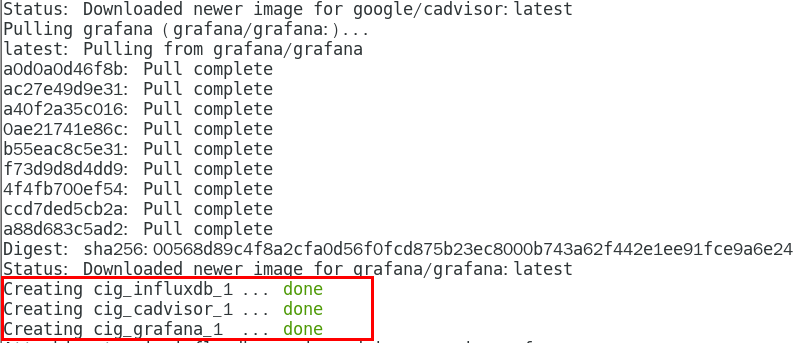
4、查看三个服务容器是否启动
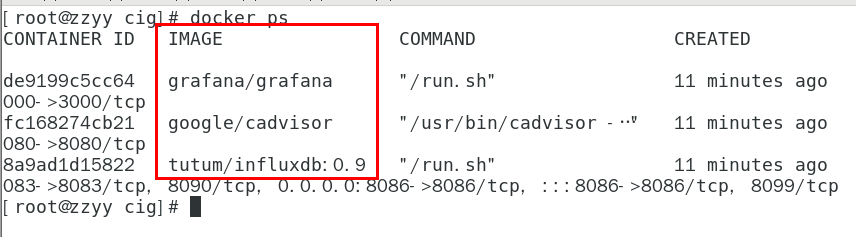
四、测试
1、浏览cAdvisor收集服务,http://ip:8080/
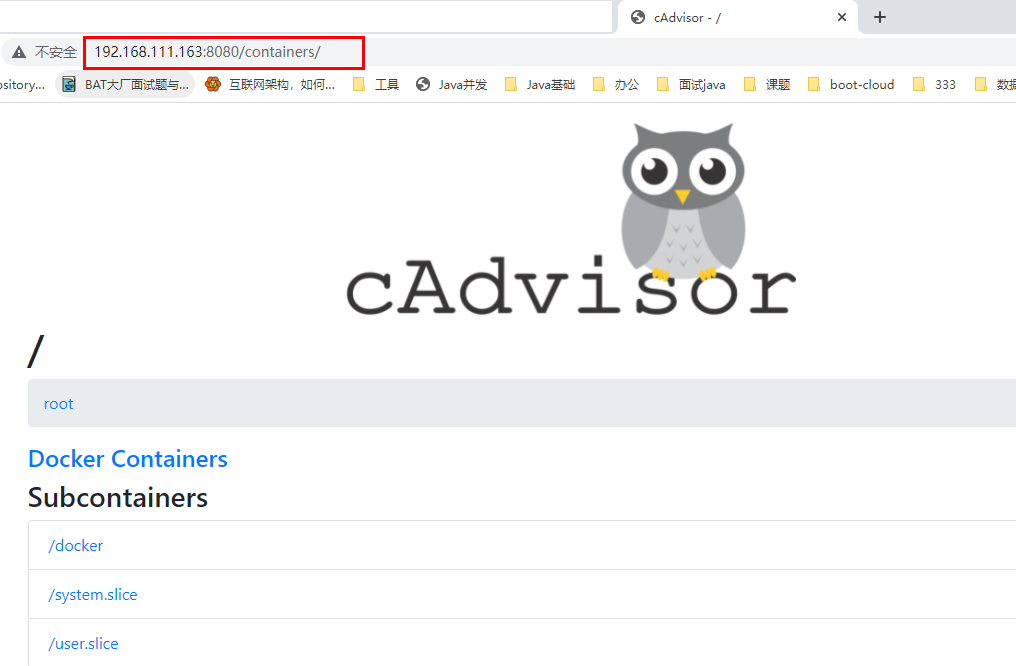 第一次访问慢,请稍等
第一次访问慢,请稍等
cadvisor也有基础的图形展现功能,这里主要用它来作数据采集
2、浏览influxdb存储服务,http://ip:8083/
3、浏览grafana展现服务,http://ip:3000
ip+3000端口的方式访问,默认帐户密码(admin/admin)
配置步骤:
(1)配置数据源
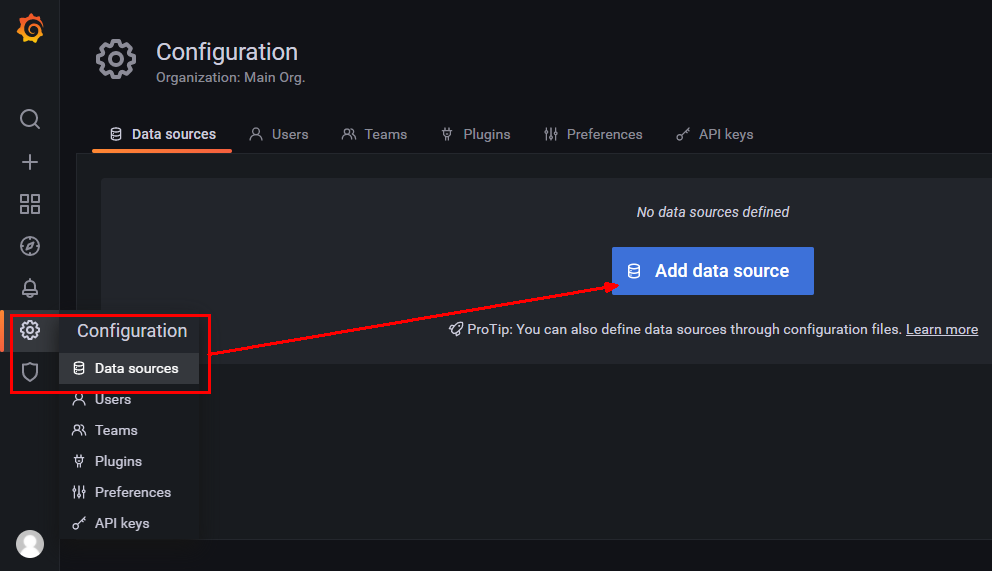
(2)选择influxdb数据源
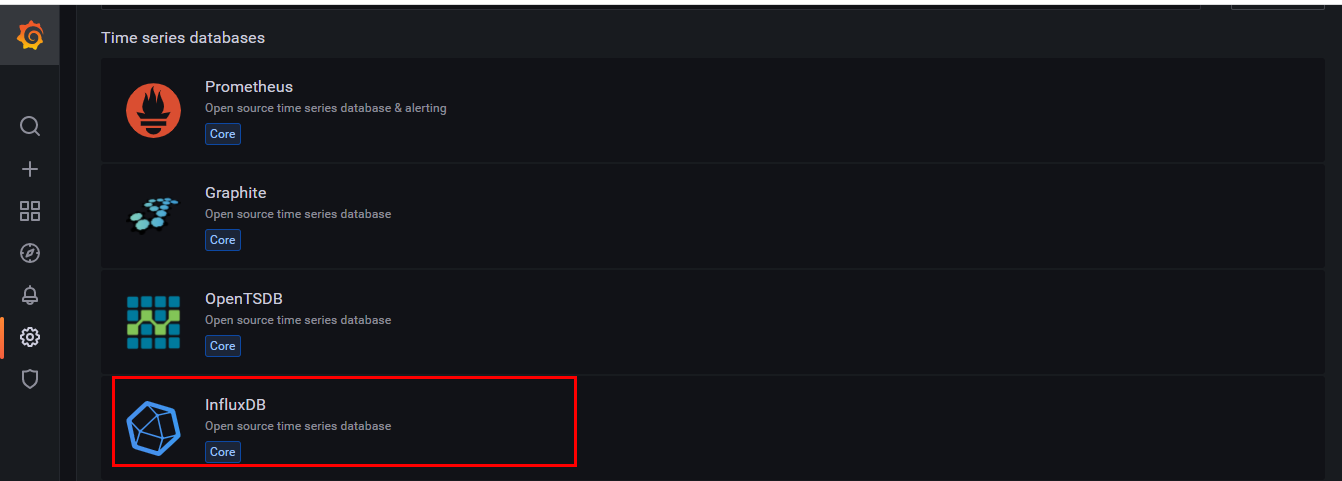
(3)配置细节
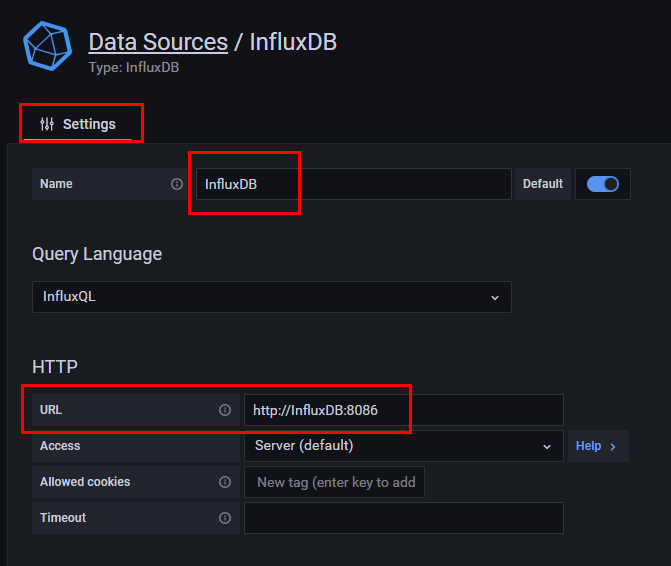
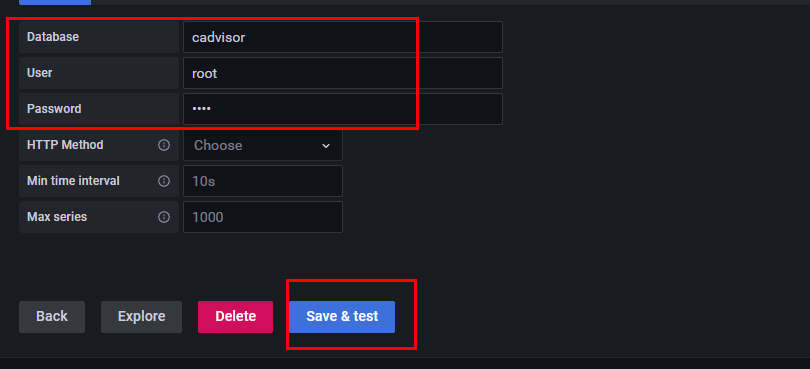
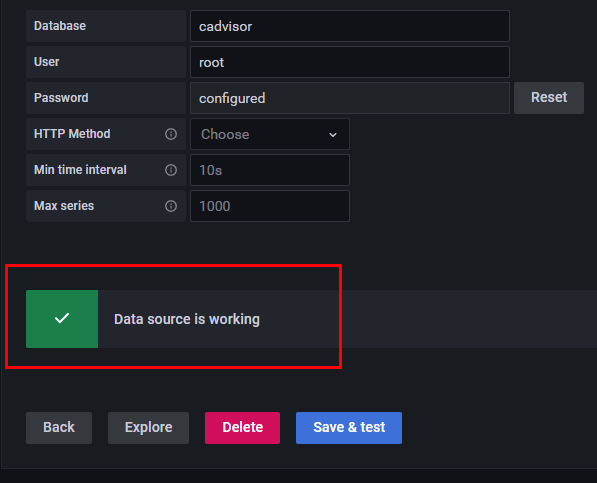
(4)配置面板panel
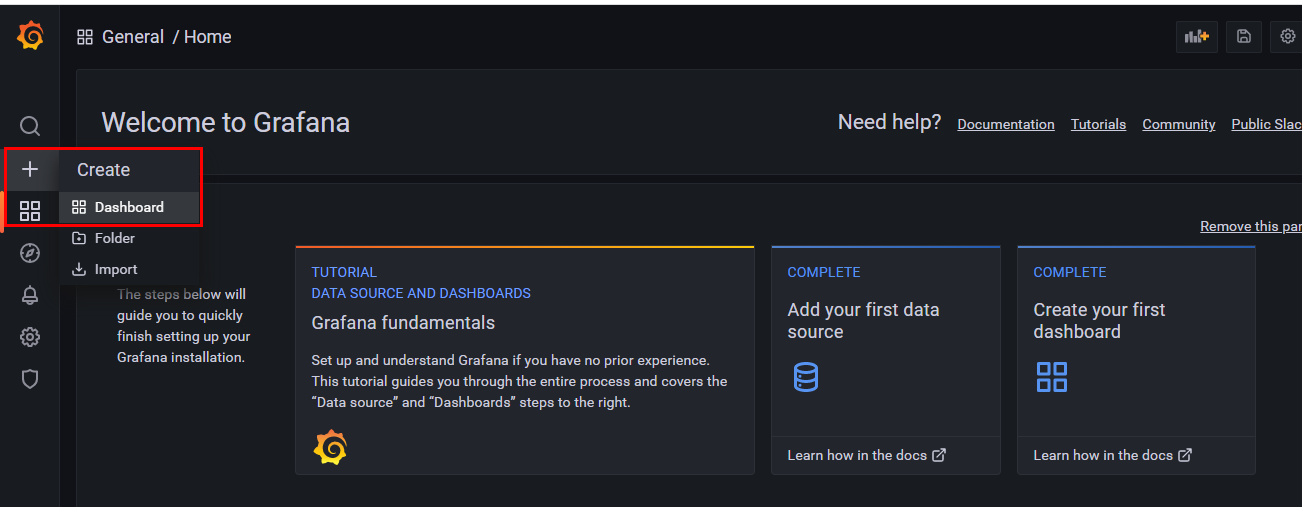
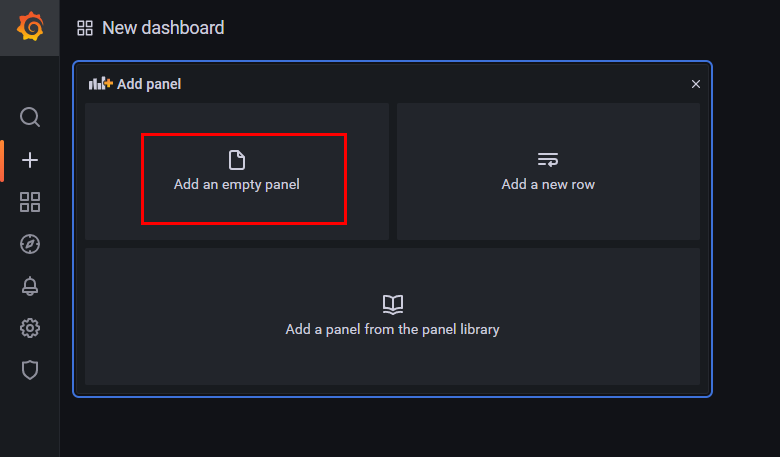
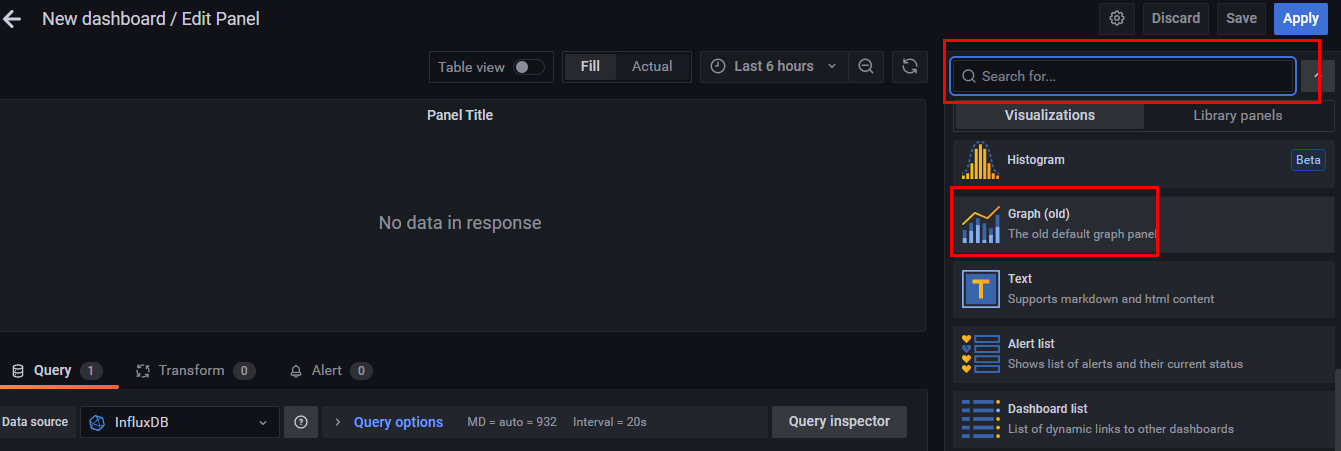
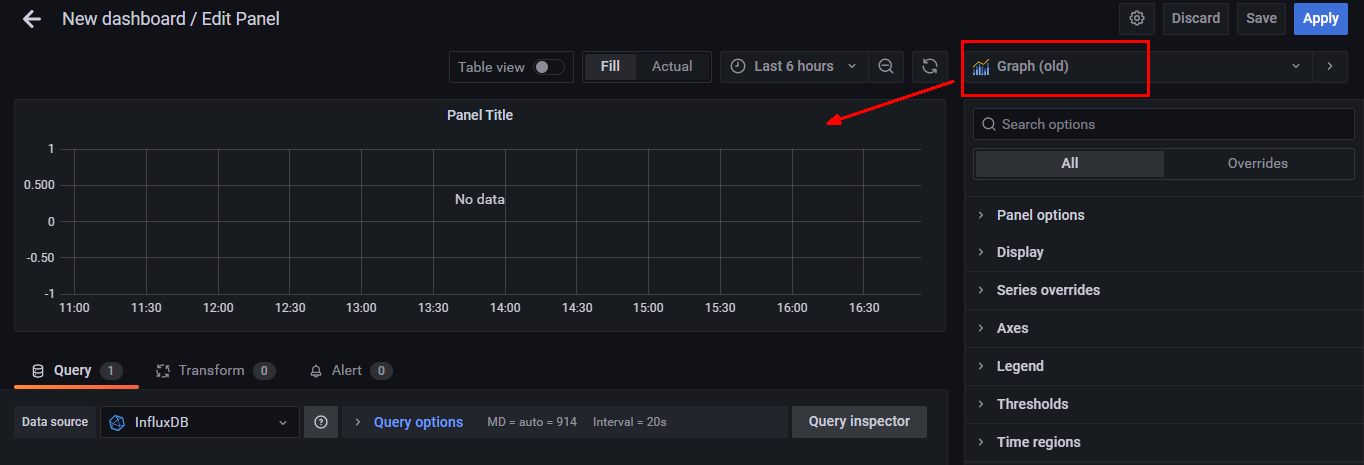
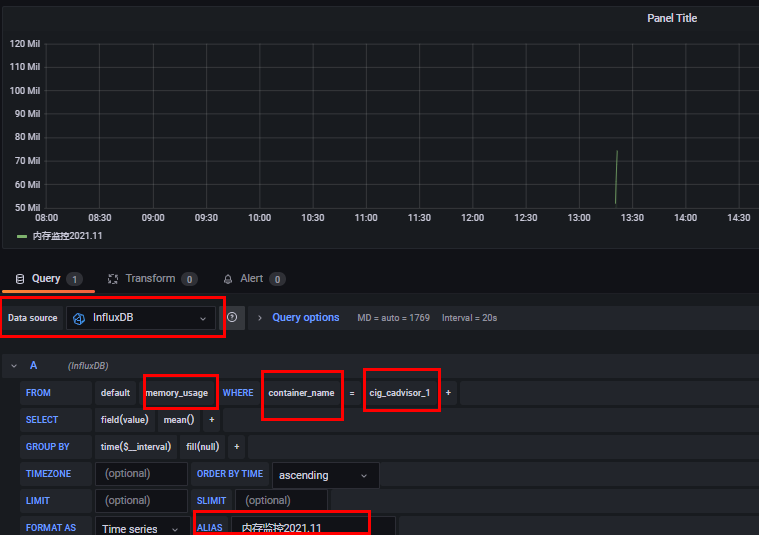
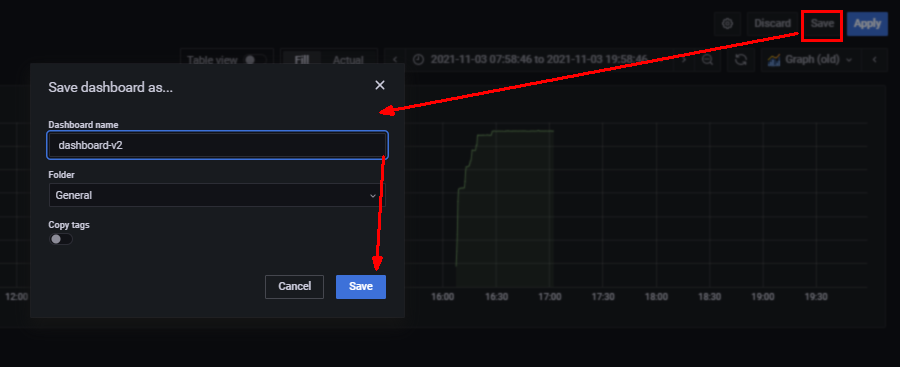
到这里cAdvisor+InfluxDB+Grafana容器监控系统就部署完成了




【推荐】编程新体验,更懂你的AI,立即体验豆包MarsCode编程助手
【推荐】凌霞软件回馈社区,博客园 & 1Panel & Halo 联合会员上线
【推荐】抖音旗下AI助手豆包,你的智能百科全书,全免费不限次数
【推荐】博客园社区专享云产品让利特惠,阿里云新客6.5折上折
【推荐】轻量又高性能的 SSH 工具 IShell:AI 加持,快人一步
· 微软正式发布.NET 10 Preview 1:开启下一代开发框架新篇章
· C# 集成 DeepSeek 模型实现 AI 私有化(本地部署与 API 调用教程)
· DeepSeek R1 简明指南:架构、训练、本地部署及硬件要求
· 没有源码,如何修改代码逻辑?
· NetPad:一个.NET开源、跨平台的C#编辑器
2020-10-06 Java 关键字:package、import
2020-10-06 Java 面向对象(八)关键字:this